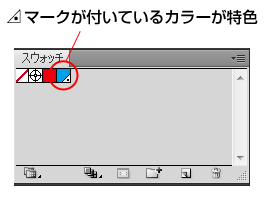学会・学術・研究関連の印刷専門店
報告書、論文、プログラム、抄録集、参加証、ポスター、etc...
学会・学術・研究関連の印刷物を、短納期でお届けします。
運営:西岡総合印刷株式会社
学会ポスター.com姉妹サイト

学会・学術・研究関連の印刷専門店
報告書、論文、プログラム、抄録集、参加証、ポスター、etc...
学会・学術・研究関連の印刷物を、短納期でお届けします。
運営:西岡総合印刷株式会社
学会ポスター.com姉妹サイト

![]()
データに以下のような問題が見つかった場合は、弊社から確認のご連絡をさせていただく場合がございます。
※この際、確認がとれないと印刷に進むことができません。
※このページで記載するのは印刷で問題になるような注意点です。
ノンブル等を含めページ順や誤字脱字、誤植等の不備の有無をチェックする訳ではありませんので、最終確認は必ずご入稿前にお客様自身で行ってください。
また、下記注意点は各ソフトのガイド内でもご案内しております。詳しくはお使いになるソフトのガイドでご確認ください。
下図のピンク色線部分が仕上がりサイズです。
仕上がりサイズよりも、上下左右にはみ出している部分が塗り足しといいます。
※チラシ・フライヤー・リーフレット・冊子・参加証のデータなら、上下左右に「3mmずつ」必要です。
※名刺のデータなら、上下左右に「1.5mmずつ」必要です。
※ポスターおよび封筒のデータの場合は、塗り足しは不要です。
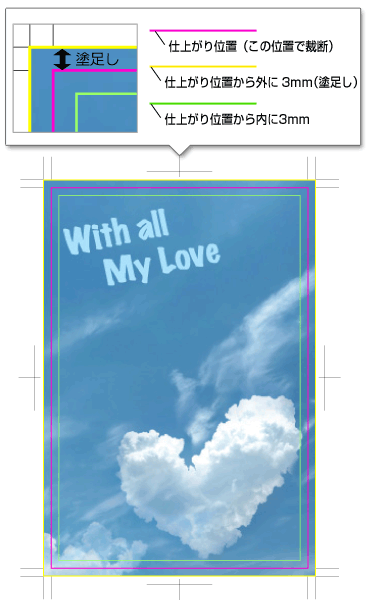
入稿用データは仕上がりサイズより、上下左右に3ミリの塗り足しを含めたサイズで作成してください。
塗り足しがないと絵柄や文字が切れたり、フチに白く紙の色が出てしまいます。ご注意ください。
ただし、背景が白場の場合は、仕上がりサイズでご入稿いただいても結構です。
※ご入稿いただくデータが塗り足しのついた、ご入稿データサイズになっているかご確認ください。
| ご注文サイズ | 仕上がりサイズ | ※ご入稿データサイズ (塗り足しつきサイズ) |
| A4 | 297mm×210mm | 303mm×216mm |
| A3 | 420mm×297mm | 426mm×303mm |
| 名刺(変形なし) | 91mm×55mm | 94mm×58mm |
| 参加証(二つ折り) | 91mm×110mm | 97mm×116mm |
| 参加証(三つ折り) | 91mm×165mm | 97mm×171mm |
|
塗足しがないため、
紙の白場が出てしまったイメージ例 塗足しがないデータを印刷した場合、断裁後、このような仕上がりになります。 ※塗足しがないと、下記のように白場は必ず出るとお考えください。また白場は等間隔に出るものではなく、不規則なズレとして出ます。
|
ギリギリにレイアウトされていたため、文字が欠けてしまったイメージ例
塗足し部分、または仕上がり位置ギリギリにレイアウトしていると下記のように、裁断でカットされてしまいます。 切れて困る文字や図柄は最低でも、仕上がり位置から3mm以上内側にレイアウトしてください。 ※読みやすさを重視するのであれば10~20mm程余裕をもつのがおススメです。
|
塗り足し部分は裁断されますので、データ作成の際にはその点にご注意ください。 例えば、塗り足し部分まで文字がある、もしくは仕上がり位置ぎりぎりに文字があると裁断時のズレで文字が欠けた仕上がりとなります。 また、余裕をもってレイアウトしたつもりでも、塗り足し分の裁断を考慮していないと、ギリギリの仕上がりになってしまう恐れもございます。 |
ファイル名は、半角英数字でつけてください。
全角文字ですとファイル名が文字化けしてしまう可能性があります。
例)
半角○:print01.ai ※半角カタカナ不可
全角×:プリント01.ai 、print01.ai
チラシ・フライヤー・名刺などで表・裏がある場合は、一目で分かるようなファイル名をつけてください。
例)print-omote.ai、print-ura.ai、meishi-omote.ai、meishi-ura.ai
※作成ソフトに関わらずファイル名の付け方は共通です。
冊子など、複数ページ分のファイル名は、連番になるようにページ番号をつけてください。
また、その際はトラブルを避けるために白紙ページもカウントするようご注意ください。
例)p01.ai、p02.ai、p03.ai、p04.ai、、、p24.ai
※表紙は hyoshi.ai や hyo1.ai、hyo4.ai、などでも構いません。
推奨)
PSD形式(Photoshop)※SAI、ComicstudioなどもPSDでご入稿いただければOKです。
AI形式(Illustrator)、EPS形式、
PDF形式※InDesignは、InDesign入稿ガイドをご確認ください。
PDF形式(Office系ソフトなど)※PDF入稿ガイドをご確認ください。
その他)
JPG形式、TIFF形式、PNG形式なども印刷可能ですが、なるべく高品質なものをご用意ください。
MS Office のソフト(Word、Excel、Powerpoint)のデータ形式でのご入稿や、
Mac OS のソフト(Pages、keynote)のデータ形式でのご入稿にも対応しております。
ただし、これらのデータ形式は弊社で印刷用データに変換後、確認用PDFをお送りしますのでお客様で校正を行って頂く必要があります。
※お客様の校正が必要なデータの場合は、印刷OKのお返事を頂いてからの印刷となります。
※ポスターやチラシなど「冊子以外の印刷物」の場合のみ、レイアウト確認用にJPEG形式のデータを併せて入稿して頂ければ、弊社で校正を行い、問題がなければ
そのまま印刷に進める事が可能です。
ご入稿の際は、フォルダを圧縮してご入稿ください。
Windowsの場合・・・
フォルダを右クリック → 「送る」 → 「圧縮(Zip形式)フォルダー」
Mac OSの場合・・・
フォルダを右クリック → "ファイル名"のアーカイブを作成
(または「ctl」+クリック → "ファイル名"を圧縮する)
入稿データ内に、広範囲のグラデーションなどがある場合、印刷時ムラ(トーンジャンプ)が起こる可能性があります。
データ作成時にご注意ください。
尚、グラデーションなどの、色味を気にされるお客様は、あらかじめご相談ください。

お客様の意図する色味(モニターで見る色)と、実際の印刷物の色味の色味の変化を最小限にする為に、カラーモードは原則として「CMYK」でデータを作成してください。
なお、カラーモードの設定ができないソフトの場合を含め、「RGB」のデータでも印刷は可能です。
ただし、印刷は「CMYK」で出力(色を表現)しますので、カラーモードがRGBのデータの場合、モニタで見るより多少色がくすみますので予めご了承ください。
※「RGB」と「CMYK」の違いは…
「RGB」がモニタ(ディスプレイ)上で再現できるカラーに対し、「CMYK」は印刷で再現できるカラーのことを指します。
「RGB」の方が色表現領域が広いため、「CMYK」では再現できない色領域があり、「CMYK」で再現できない色表現については、「CMYK」で表現できる色に変換されてしまいます。
そのため、「CMYK」である印刷物は、ディスプレイで見る「RGB」のデータよりも色がくすんでしまいます。
この点は予めご了承ください。
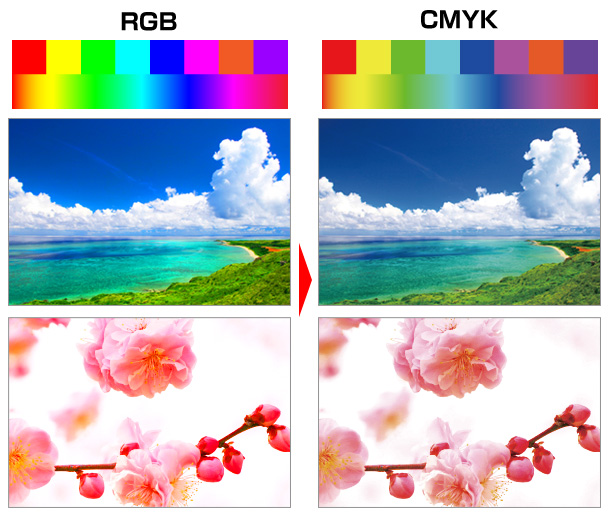
※上図はあくまでイメージとなります。デザインによって色調の変化は様々ですので、ご注意ください。
|
使用する画像の解像度は原寸サイズで350dpiを推奨しています。 ※解像度が推奨より低ければ低いほど、画質が粗く印刷されます。また、もともと解像度の低い画像の画質を上げることはできません。 |
 |
![]()
ご注文の際の「ページ数」とは、表紙周り(*1)も含んだ全体の「総ページ数」となります。
ページ数の数え方を間違えると、ご注文内容とデータが一致せず、印刷することができない場合がございます。
|
■本文のページ数だけではなく、表紙周り(*1)も含めて数えてください。 ■表2、表3を印刷しない場合もページ数として数えてください。 印刷をしない白紙ページも、ページ数として数えてください。 |
*1 表紙周りとは…表1、表2、表3、表4 の計4ページのことを指します。
表2、表3とは?詳しくはこちらをクリック>>
![]()
![]()